- Usuários e Computadores do Active Directory (ADUC) é uma ferramenta que você pode ter controle sobre computadores remotos, dar-lhes privilégios e modificá-los.
- Quando o snap-in Usuários e Computadores do Active Directory está ausente no Windows 11, você deve verificar se o componente RSAT está instalado em seu computador ou não.
- RSAT (Remote Server Administration Tools) é um componente necessário para executar o ADUC que você pode instalar executando linhas de comando ou usando as configurações do Windows.
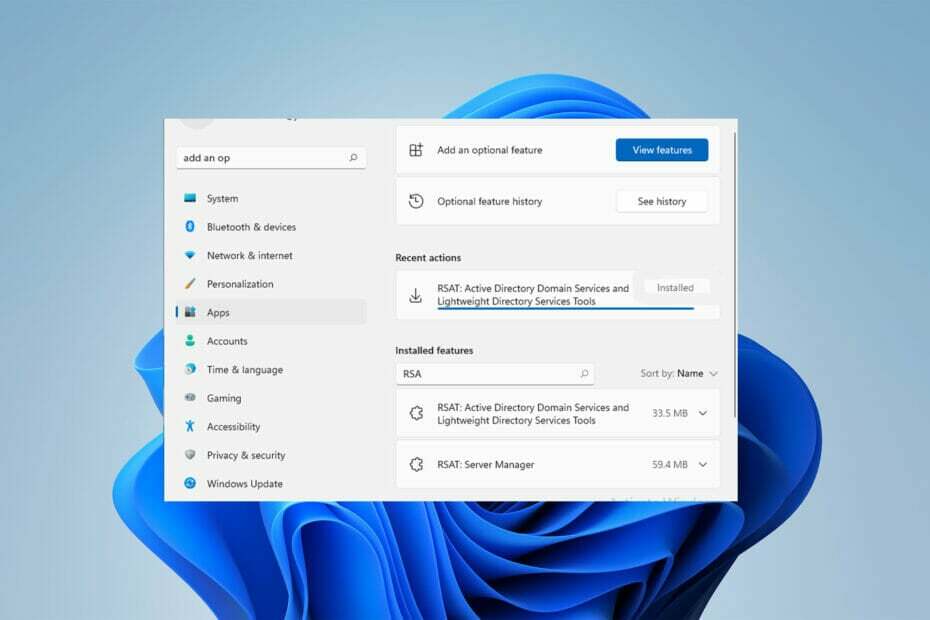
XINSTALAR CLICANDO NO ARQUIVO DOWNLOAD
Este software irá reparar erros comuns do computador, protegê-lo contra perda de arquivos, malware, falha de hardware e otimizar seu PC para desempenho máximo. Corrija problemas do PC e remova vírus agora em 3 etapas fáceis:
- Baixe a ferramenta de reparo Restoro PC que vem com tecnologias patenteadas (patente disponível aqui).
- Clique Inicia escaneamento para encontrar problemas do Windows que possam estar causando problemas no PC.
- Clique Reparar tudo para corrigir problemas que afetam a segurança e o desempenho do seu computador
- Restoro foi baixado por 0 leitores este mês.
A falta de usuários e computadores do Active Directory (ADUC) é um dos problemas mais frustrantes que muitos usuários do Windows Pro relataram.
ADUC é um snap-in MMC incrível que permite aos administradores gerenciar o Microsoft Active Directory.
No entanto, está ausente nas versões do Windows Server ou Enterprise/Pro por algum motivo. Vamos mergulhar em por que está faltando e como podemos corrigi-lo.
O Windows 11 tem um Active Directory?
O Active Directory é a base para qualquer administrador que queira gerenciar computadores remotos e conceder privilégios a eles.
Ele é executado no Windows Server. No entanto, você pode executá-lo no Windows 11 instalando um componente específico da Microsoft. Apresentaremos o componente nas seções a seguir e como você pode instalá-lo.
Por que os usuários e computadores do Active Directory estão ausentes?
Pode ser devido à falta de componentes necessários para gerenciar computadores remotamente. O componente primário necessário para executar o ADUC é o RSAT (Remote Server Administration Tools).
Observe que é um dos Microsoft Features on Demand (FODs) que você pode instalar. Portanto, é um pré-requisito para habilitar o ADUC.
Está disponível apenas para usuários empresariais e profissionais do Windows. Portanto, as soluções a seguir nas próximas seções resolvem o ADUC ausente nas versões Windows 11 Pro e Enterprise.
Existem soluções interessantes para superar esse problema. No entanto, instalando o RSAT é a maneira mais comum de ativar o ADUC.
Abaixo, forneceremos três maneiras úteis de instalar o RSAT no Windows 11: usando as configurações do Windows, usando o prompt de comando e usando o PowerShell.
Como faço para corrigir Usuários e Computadores do Active Directory ausentes?
1. Usar as configurações do Windows
- Primeiro, clique no Começar cardápio, tipo definições, e selecione-o.
- Agora, escolha Aplicativos do painel esquerdo.
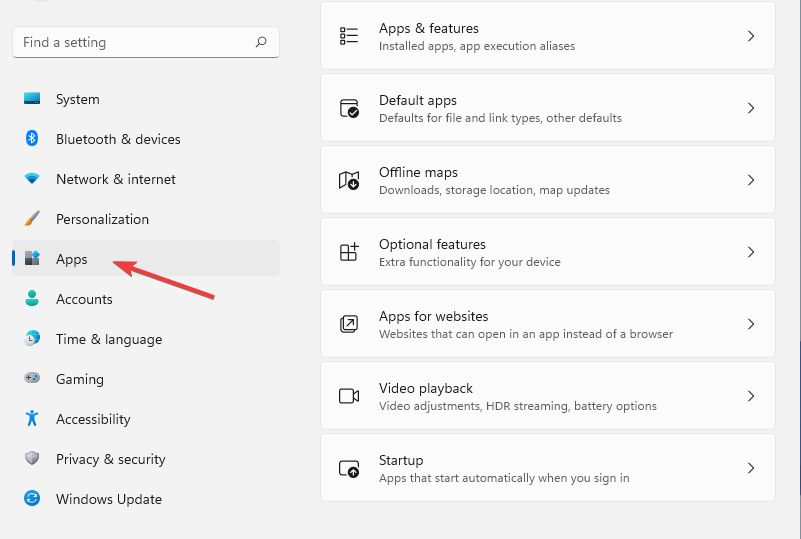
- Depois disso, selecione Recursos opcionais no painel direito.
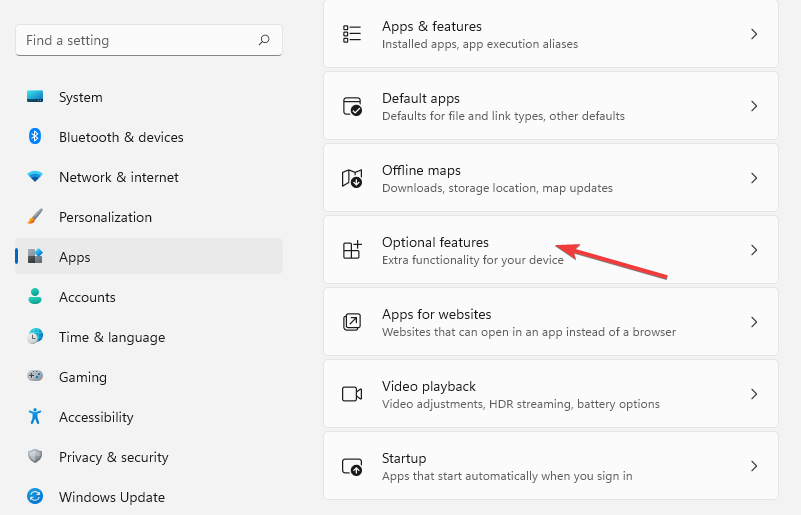
- Clique com o botão esquerdo em Ver recursos. Agora, digite RSAT na barra de pesquisa.
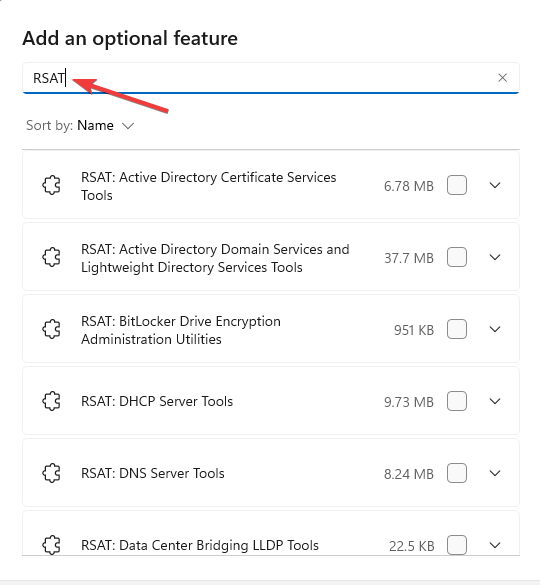
- Selecionar RSAT: Serviços de Domínio Active Directory.
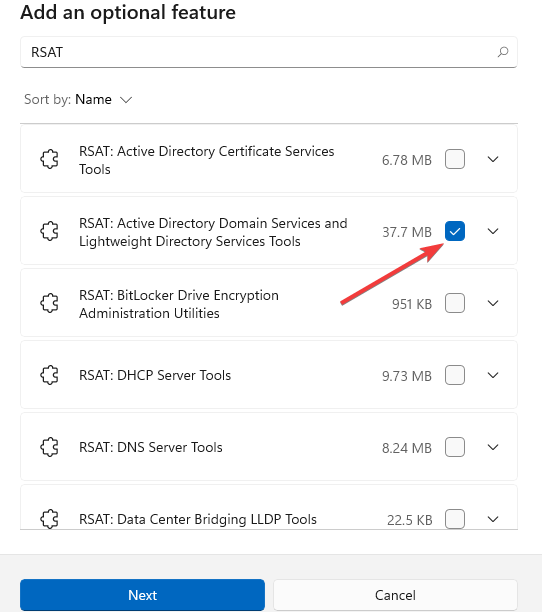
- Agora, clique em Próximo.
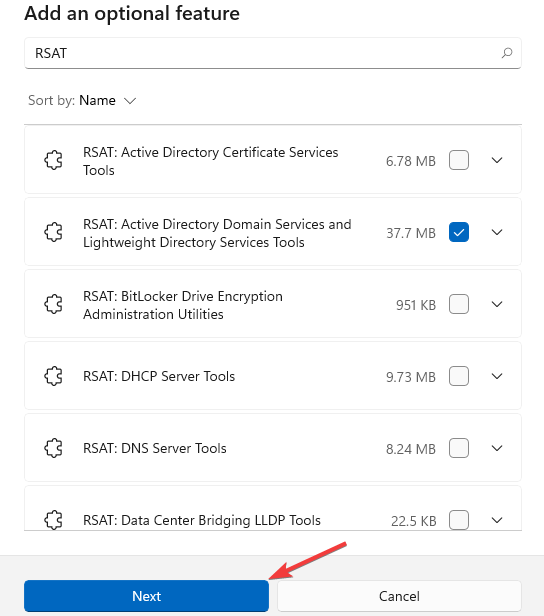
- A seguir, selecione Instalar.
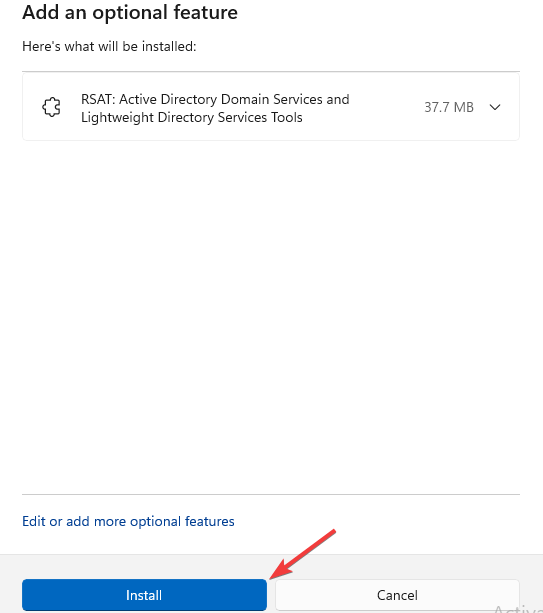
- Aguarde até que a instalação seja concluída.
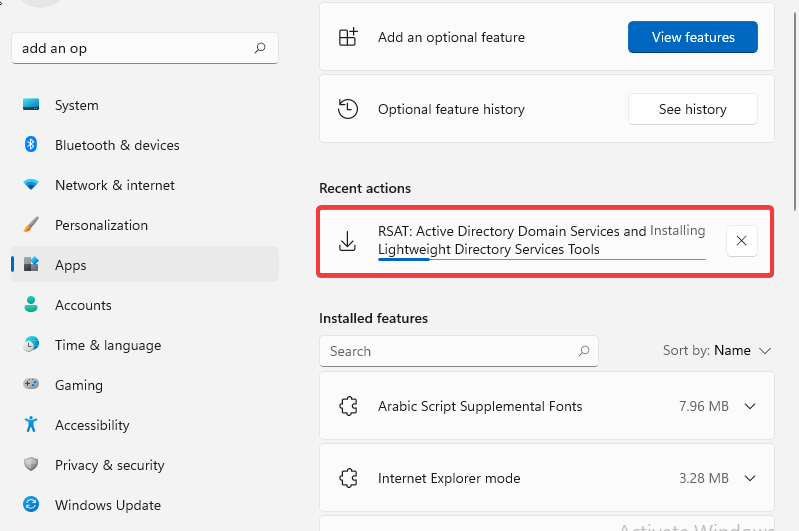
- Depois de alguns minutos, você pode ver que está instalado.
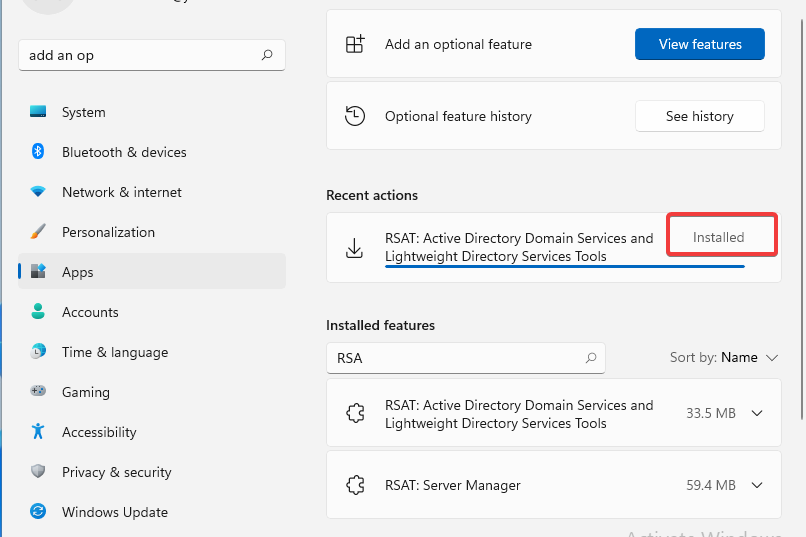
2. Usar prompt de comando
- Clique no Começar cardápio, tipo CMD em seguida, clique com o botão direito do mouse no Prompt de comando e selecione Executar como administrador.
- Em seguida, digite a seguinte linha de comando e pressione Digitar:
DISM.exe /Online /Add-Capability /capabilityName: Rsat. ActiveDirectory. Ferramentas DS-LDS~~~~0.0.1.0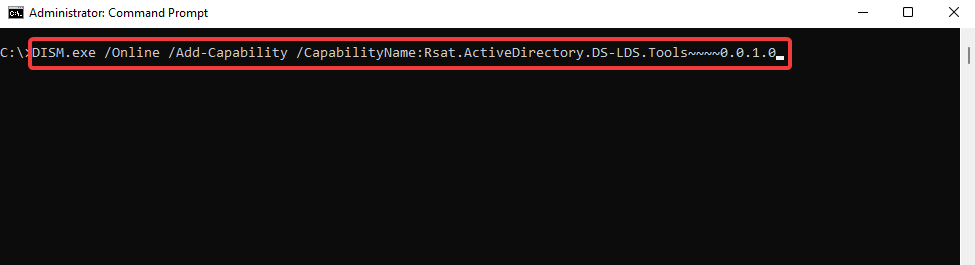
- Depois disso, aguarde até que a instalação seja concluída.

3. Usar o PowerShell
- Abra o Começar menu e tipo PowerShell, em seguida, clique em Executar como administrador.
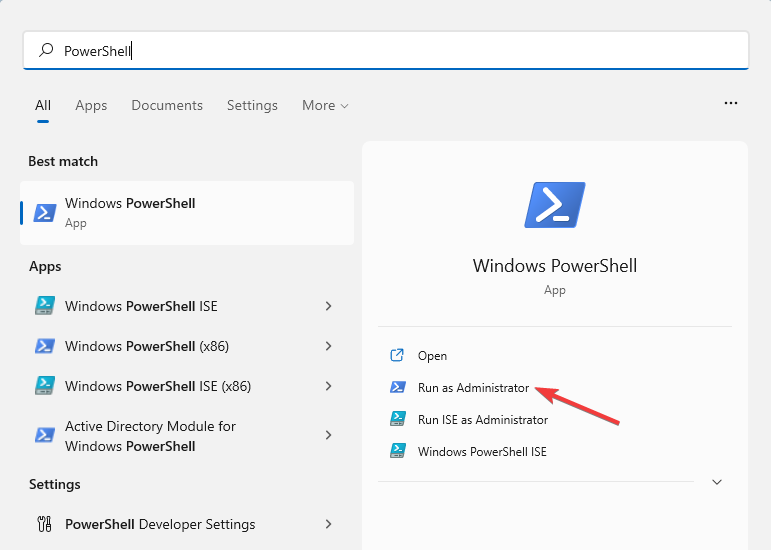
- Em seguida, digite o seguinte comando e pressione Digitar:
Add-WindowsCapability -Online -Name “Rsat. ActiveDirectory. DS-LDS.Ferramentas”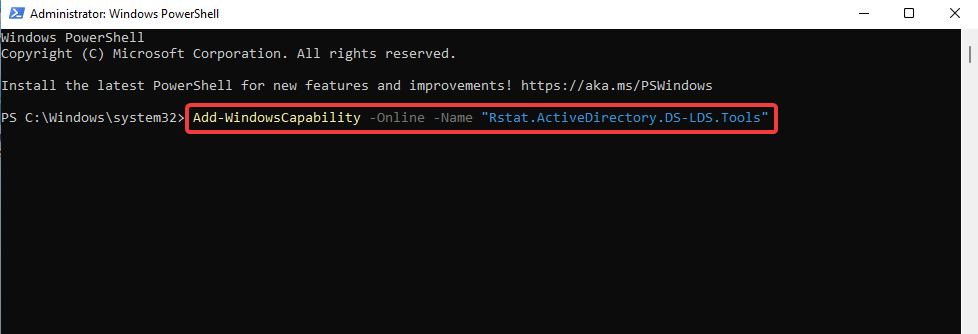
- Então, você verá o seguinte resultado quando a instalação estiver concluída, conforme mostrado na figura abaixo.

Com o RSAT instalado em seu Windows, você pode executar seu programa ADUC em seu computador. Existem duas maneiras de acessar o ADUC no Windows: Execute a caixa de diálogo de comando e a pesquisa do Windows.
- Aqui estão as correções para o problema do Open Shell Windows 11 que não está funcionando
- 2 maneiras e atalhos para abrir a área de transferência no Windows 11
- Como copiar facilmente qualquer endereço de diretório no Windows 11
- 6 maneiras fáceis de tornar a barra de tarefas transparente no Windows 11
Como posso abrir Usuários e Computadores do Active Directory?
1. Use o comando Executar
- Primeiro, pressione janelas + R chaves para abrir o Corre aplicativo.
- Em seguida, digite dsa.msc e selecione OK.
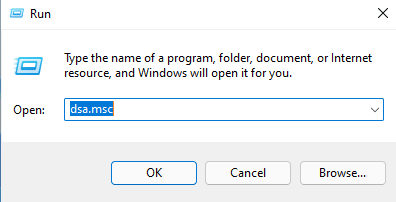
2. Usar a pesquisa do Windows
- Clique no Começar cardápio, tipo Ferramentas do Windowse selecione-o.
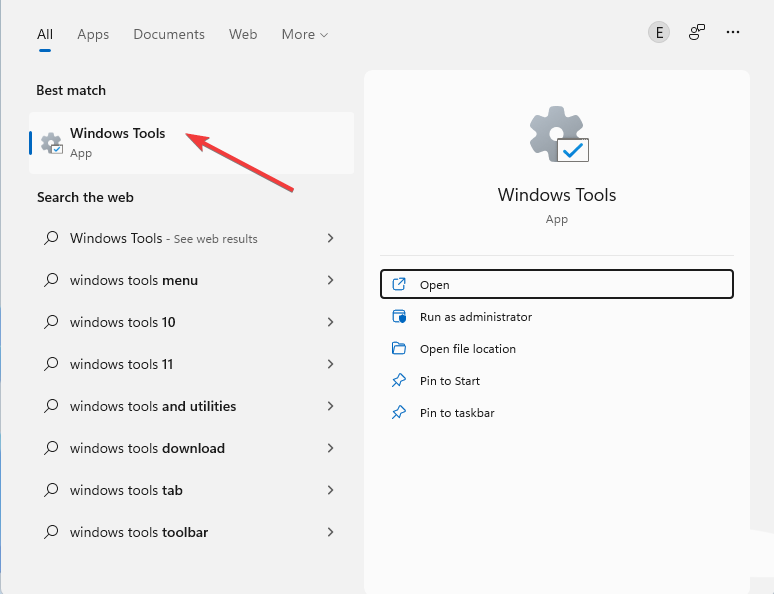
- Depois disso, clique duas vezes nele para abrir o AUDC Windows.
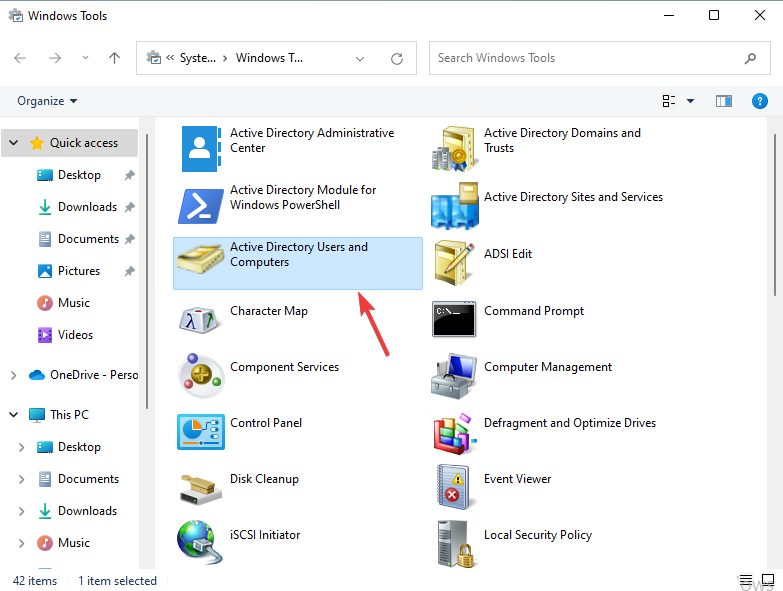
Você pode gerenciar computadores remotos e realizar operações com a ferramenta de usuários do Active Directory.
No entanto, se estiver faltando em seu Windows e você quiser habilitá-lo, instale as Ferramentas de Administração de Servidor Remoto.
Se você está procurando um método para habilitar usuários e computadores do Active Directory no Windows 11 e 10, este artigo pode ajudar.
Na seção de comentários abaixo, informe-nos se você conseguiu corrigir o problema de usuários e computadores ausentes do Active Directory.
 Ainda com problemas?Corrija-os com esta ferramenta:
Ainda com problemas?Corrija-os com esta ferramenta:
- Baixe esta ferramenta de reparo do PC classificado como Ótimo no TrustPilot.com (download começa nesta página).
- Clique Inicia escaneamento para encontrar problemas do Windows que possam estar causando problemas no PC.
- Clique Reparar tudo para corrigir problemas com tecnologias patenteadas (Desconto exclusivo para nossos leitores).
Restoro foi baixado por 0 leitores este mês.
![Usuários e computadores do Active Directory ausentes [Corrigido de 3 maneiras]](/f/e3015e9343a03fa46b8a4f4eecc7698f.png?width=300&height=460)